 |
||||
|
||||
| articoli: curiosità | viaggi | progetti | materiali | tecnica | strumenti | ||||
|
|
||||
|
|||||||||||||||||||
|
|||||||||||||||||||
Concetti e funzioni di Autodesk Revit IIn questa sezione è fornita una panoramica di alcune delle più importanti funzionalità di Autodesk Revit che contribuiscono a realizzare un ambiente di progettazione migliore, ottimizzare la produttività e accelerare la produzione di documenti. Per una presentazione più dettagliata di Autodesk Revit, vi invitiamo a provare direttamente il prodotto. Autodesk Revit è disponibile su CD o può essere scaricato dal sito Web all'indirizzo www.autodesk.com/revit. Il pacchetto CD comprende una copia su carta di Iniziare a lavorare con Autodesk Revit, un'esercitazione passo passo che dimostra tutte le capacità e funzionalità di cui è dotato Autodesk Revit. Associatività bidirezionaleL'associatività bidirezionale di Autodesk Revit assicura la propagazione immediata nell'intero progetto, mediante il motore di modifica parametrica, di tutte le modifiche apportate alle relazioni tra gli oggetti. L'associatività bidirezionale è il fulcro del meccanismo attraverso il quale Autodesk Revit è in grado di mantenere costantemente la coerenza all'interno del modello. 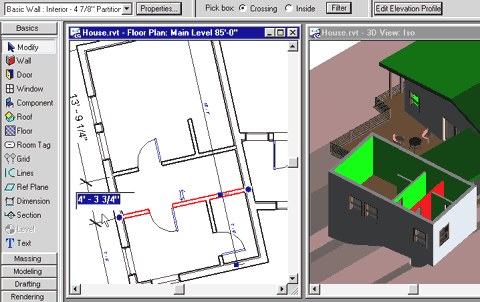 Figura 1: La modifica delle quote determina l'alterazione della geometria del modello. L'associatività bidirezionale viene applicata automaticamente ad ogni componente, vista e riferimento in Autodesk Revit. Si consideri ciò che accade quando si modifica un riferimento di quota (Figura 1). Modificando una quota, si cambia la geometria sottostante dell'oggetto associato a tale stringa. Ciò che potrebbe non essere evidente è che questa associatività bidirezionale non è una proprietà modificabile del muro. Non può essere attivata o disattivata. In Autodesk Revit, l'associatività bidirezionale è automatica e viene gestita costantemente dal motore di modifica parametrica. Questo è l'elemento essenziale che consente di far lavorare di più il computer e permette agli utenti di apportare le modifiche che desiderano. L'associatività bidirezionale in Autodesk Revit è universale, ossia non sarà mai necessario aggiornare o rigenerare una vista, un riferimento, una tavola o un altro componente. Questo comportamento si differenzia da quello di altri componenti aggiuntivi 3D per sistemi di disegno 2D, che spesso richiedono l'implementazione delle modifiche in una vista affinché si riflettano in un'altra o che richiedono l'aggiornamento di rappresentazioni e riferimenti ausiliari. Nella Figura 2, si noti che il disegnatore ha bloccato l'intento progettuale nel modello allineando due muri interni e facendo clic sull'icona di blocco per indicare al motore di modifica parametrica di mantenere sempre questa condizione. Il motore di modifica è in grado di gestire il blocco nell'intero modello e dispone di una tecnologia che gestisce tutte le associazioni per consentire ad Autodesk Revit di adattare la scala a edifici di grandi dimensioni mantenendo comunque la coerenza. In Autodesk Revit, gli errori non si insinuano nel progetto. Per modificare le dimensioni di un muro, è sufficiente manipolare direttamente il muro o il riferimento di quota e il software aggiorna automaticamente tutti i riferimenti e i componenti in funzione di questa modifica. Tutto questo avviene immediatamente. 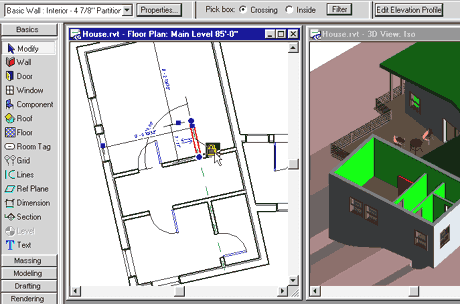 Figura 2: L'associatività bidirezionale consente di bloccare facilmente l'intenzione progettuale. Abachi integratiGli abachi integrati di Autodesk Revit sono un ottimo esempio di come un motore di modifica parametrica può fornire risultati reali nei progetti. Gli abachi di Autodesk Revit non sono che un'altra vista del modello integrato. Come si potrà immaginare, l'associatività bidirezionale comporta una variazione dell'abaco ad ogni modifica apportata nella vista. Inoltre, quando si modifica un componente nell'abaco, tale componente varia anche in tutte le piante, i prospetti e le sezioni associate e nelle altre rappresentazioni.  Figura 3: Gli abachi integrati in Autodesk Revit sono sempre precisi. Nella Figura 3 è riportato un esempio di abaco con un prospetto contenente due finestre che il cliente desidera eliminare. Con i prodotti CAD tradizionali, questa operazione comporterebbe un considerevole lavoro di rielaborazione. Con Autodesk Revit è un gioco da ragazzi. È sufficiente selezionare i componenti da eliminare o modificare, apportare la modifica e lasciare che il motore di modifica parametrica si occupi di riflettere la variazione in tutto il modello. 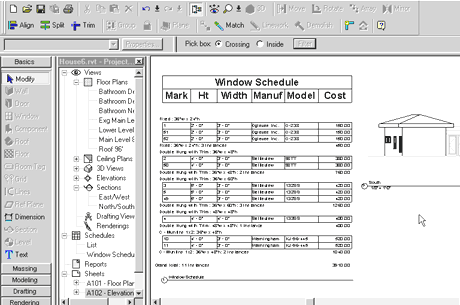 Figura 4: Gli abachi possono essere modificati in qualsiasi luogo e in qualsiasi momento. Nella Figure 4, le due finestre sono state eliminate. Si noti che le finestre eliminate Visualizzazione e presentazioneAutodesk Revit consente di creare e modificare facilmente il materiale di presentazione direttamente nel modello. Per creare materiali di presentazione di eccezionale livello non è richiesto alcun prodotto aggiuntivo. Autodesk Revit include strumenti di raytracing e radiosity AccuRender® (vedere Figura 5). È possibile utilizzare AccuRender in Autodesk Revit per il rendering e per l'esportazione e l'importazione di bitmap e altri formati di file di immagine. Autodesk Revit include anche animazioni esportabili in file AVI, esportazione interattiva di file panoramici ed alberi procedurali, nonché il controllo completo su intervallo, risoluzione e dimensioni delle immagini. Le immagini sottoposte a rendering possono essere salvate nel progetto e incluse in tavole di plottaggio, così come qualsiasi altra vista, disegno o abaco del progetto. Le immagini con rendering possono essere create indipendentemente dalla dimensione e dalla risoluzione e possono essere salvate all'esterno del progetto in diversi formati di file di immagine per la presentazione e la pubblicazione. Autodesk Revit comprende una funzione di corrispondenza dei colori PANTONE® per la massima precisione dell'output ottenuto con una stampante o un plotter. Autodesk Revit comprende anche il supporto per i contenuti RPC™ di ArchVision™ e insieme al prodotto sono forniti numerosi file RPC. Questa innovativa tecnologia di rendering basata su immagini è in grado di riflettere numerosi dettagli per mezzo di dati grafici sintetizzati anziché affidarsi a una geometria complessa per la vista di oggetti in 3D. 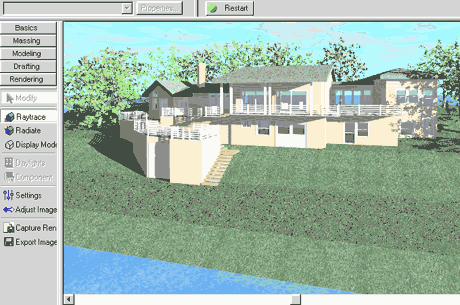 Figura 5: Autodesk Revit include AccuRender per le visualizzazioni all'interno dell'applicazione. Autodesk Revit, inoltre, automatizza diverse operazioni che prima richiedevano molti strumenti diversi e un notevole dispendio di tempo. Si consideri il modo in cui Autodesk Revit crea schemi a colori che mostrano l'utilizzo dello spazio e dei materiali o altre categorie di spazio. 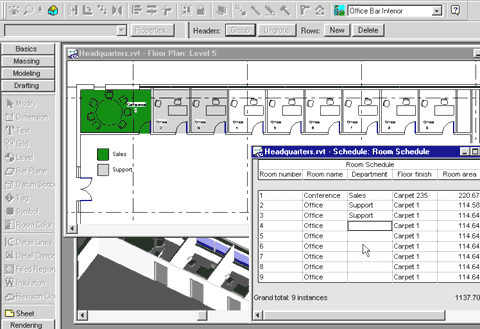 Figura 6: È possibile creare schemi a colori per un numero illimitato di categorie. Nella Figura 6 il progettista sta inserendo un'indicazione dei reparti associati a ciascun ufficio all'interno dell'edificio. Autodesk Revit applica automaticamente i colori appropriati alla pianta e aggiorna la legenda. Nella Figura 7, il progettista ha aggiunto un nuovo reparto all'elenco e Autodesk Revit ha modificato la legenda e associato un nuovo colore al nuovo reparto. In questo esempio viene illustrato l'utilizzo di un reparto e viene indicato l'ingombro totale nell'abaco di accompagnamento. Autodesk Revit, tuttavia, è in grado di creare schemi a colori per un numero illimitato di categorie, ad esempio per le finiture dei pavimenti o per l'analisi dello spazio pubblico/privato. 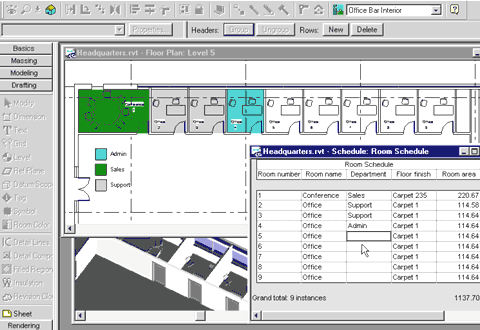 Figura 7: Aggiornare l'utilizzo dello spazio è semplice come aggiornare l'abaco. |
|
||||||||||||||||||
|
| Tutto il materiale in questo sito è copyright © Franco Ponticelli E' vietata la riproduzione anche parziale. Buildlab.com e Franco Ponticelli non sono collegati ai siti recensiti e non sono responsabili del loro contenuto. Tutti i marchi e i loghi citati sono proprietà dei rispettivi proprietari. |